0xc00000e9 오류는 Windows 10, 7 또는 8을 설치하는 동안 사용자를 방해하는 장애물입니다.이것은 Windows 10, 8 또는 7을 설치하는 동안 발견되는 일반적인 오류 중 하나입니다.이 오류의 주요 원인은 하드웨어 또는 하드 드라이브 관련 문제입니다.이 오류는 주로 Windows 7 설치에서 발생하지만 Windows 10 및 8에서도 발생합니다.
이 기사에서는 0xc00000e9 오류를 해결하는 데 도움이 되는 다양한 솔루션을 보여줍니다.
0xc00000e9 오류 Windows 10, 8 또는 7 설치 문제를 수정하는 방법
모든 USB 케이블 분리
1 단계 – 이 방법은 컴퓨터를 끄거나 꺼서 시작합니다.
2 단계 – 컴퓨터가 완전히 종료된 후 PC의 모든 USB 포트를 찾아 모든 케이블을 하나씩 분리합니다.마우스와 키보드 연결을 끊지 마십시오.
3 단계 – 이제 컴퓨터를 정상적으로 시작하고 PC가 0xc00000e9 오류를 수신하는지 확인하십시오.
4 단계 – 다시 에러가 발생하지 않는 경우에는 케이블을 하나씩 꽂으십시오.예를 들어, 프린터를 연결한 후 0xc00000e9 오류가 발생하면 USB 케이블을 즉시 교체하십시오.
자동차 수리
1 단계 - 에 따르면승리키와I열쇠.다음,설정 프로그램에서選擇업데이트 및 보안.
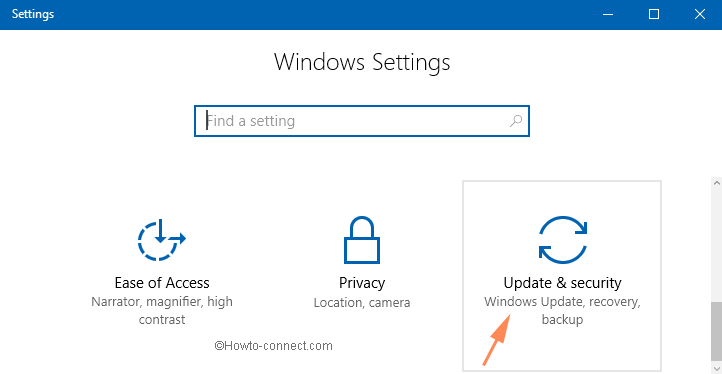
2 단계 – 왼쪽 사이드바에서 "다시 덮다".
3 단계 – 그런 다음 복구의 오른쪽에서 제목을 찾으십시오.고급 시작.즉시 표시를 클릭합니다.재시작단추.
4 단계 – 이제 컴퓨터가 다시 시작될 때까지 기다립니다.그만큼고급 시작다시 시작하면 기능이 나타납니다.
5 단계 -다음으로 선택자동차 수리그리고 화면의 지시를 따릅니다.
6 단계 -자동차 수리완료되면 Windows 10, 8 또는 7 PC를 다시 시작하고 0xc00000e9 오류가 여전히 PC에 표시되는지 확인합니다.
참고– 또는 다음을 삽입할 수 있습니다.윈도우 미디어 디스크그리고 CD에서 직접 실행자동 복구에 액세스하려면.
오탐지 확인
0xc00000e9 오류는 주로 하드 디스크에서 발생합니다.이는 하드 드라이브에 문제가 있음을 의미합니다.그러나 때로는 잘못된 오류가 표시됩니다.따라서 먼저 하드 드라이브를 확인하십시오.나는 너에게 제안한다 마지막에 주어진 링크에서소프트웨어 다운로드MD5 해시 검사기그리고 그것을 설치하십시오.이것을 실행하면 하드 드라이브를 확인하고 보고서를 파일로 게시하고 저장합니다.
Windows 8 다운로드 페이지에서 Microsoft는 이 파일을 다운로드하기 위해 MD5sum 해시를 출시했습니다.두 파일을 비교하고 MD5sum 해시 값이 일치하는지 확인하십시오.값이 일치하면 Windows 7 또는 8을 다시 설치해 보십시오.
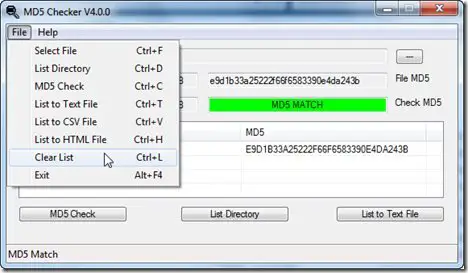
손상되거나 손상된 하드 디스크 파티션
여러 번 사용자는 PC의 작거나 손상된 파티션에 Windows 7 또는 8을 설치하려고 합니다.사용자는 Windows 7 또는 8의 최소 요구 사항을 이해해야 합니다.이 문제를 해결하려면 파티션을 포맷해야 합니다.파티션 형식은 하드 디스크의 모든 데이터를 삭제하므로 DVD 또는 외부 장치에 있는 모든 데이터의 백업을 만드십시오.
Windows로 들어갈 수 없는 경우 MiniTool 파티션 마법사 부팅 CD 7.1을 다운로드하십시오.이렇게 하면 디스크에 굽는 데 도움이 됩니다.이 도구를 사용하면 마법사를 쉽게 따라갈 수 있습니다. 아래 이미지를 참조하거나 파티션 삭제 및 포맷 방법에 대한 자습서를 참조하십시오.이 프로세스를 완료한 후 Windows 7 또는 8을 다시 설치하십시오.
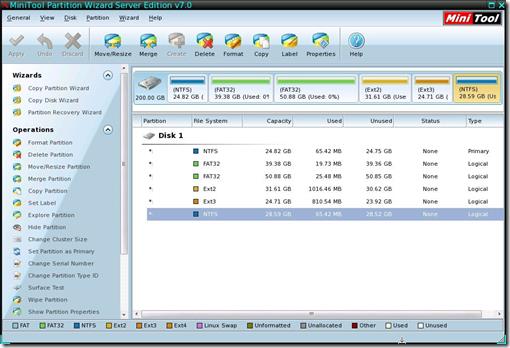
환경 조건 보장
환경 조건은 하드 드라이브를 의미합니다.하드 디스크 또는 기타 외부 장치가 PC에 제대로 연결되어 있는지 확인하십시오.느슨한 연결이 발견되면 수정하십시오.복구를 통해 BMR을 재구축할 수도 있습니다.이제 Windows 7 또는 8을 다시 설치할 수 있습니다.
하드 드라이브 확인
마지막으로 하드 드라이브에 다른 문제가 있는지 확인해야 합니다.불량 섹터와 같은 일반적인 문제는 설치하기가 번거롭습니다.따라서 확인하고 수정하십시오.
위의 단계는 Windows 10, 8.1 또는 7에서 0xc00000e9 오류를 수정하는 데 확실히 도움이 됩니다.당신이 이것을 좋아하기를 바랍니다.





![Windows 10 Kernel Power 41 오류 코드를 수정하는 방법은 무엇입니까? [해결] Windows 10 Kernel Power 41 오류 코드를 수정하는 방법은 무엇입니까? [해결]](https://infoacetech.net/wp-content/uploads/2022/08/9568-Kernel-Power-Error-41-Feature-Image-150x150.png)




![윈도우 버전 보는 방법[아주 간단]](https://infoacetech.net/wp-content/uploads/2023/06/Windows%E7%89%88%E6%9C%AC%E6%80%8E%E9%BA%BC%E7%9C%8B-180x100.jpg)

